O problema de rotação da imagem em uma TV Samsung pode ocorrer porque você acidentalmente pressiona algo no controle remoto (dependendo do modelo da TV) ou conecta uma fonte de vídeo à TV que transmite conteúdo no modo retrato. Além disso, o problema pode surgir devido a um mau funcionamento técnico, mas isso raramente acontece. A imagem na TV pode ser girada em 90 ou 180 graus. Portanto, você deve primeiro pensar no que estava fazendo com a TV antes de ela começar a exibir uma imagem invertida.
Na TV, a imagem pode ser girada em 90 ou 180 graus pelos seguintes motivos:
A imagem da TV é girada em 90 graus: o modo Retrato está ativado.
Se a imagem for girada 180 graus, a situação fica mais complicada e é preciso verificar onde ocorre o problema. Pressione o botão de menu na TV e abra o menu. Se o menu for exibido normalmente, há um problema com a fonte do sinal ou com as configurações do sintonizador. Mas se o menu também girar 180 graus, então, como diz a Samsung, entre em contato com a central de atendimento para obter ajuda. Agora explicarei o problema e como corrigi-lo sozinho.
A tela da TV Samsung girou 180 graus e o menu também virou de cabeça para baixo
Esta situação não acontece simplesmente – certos eventos a precedem. Por exemplo, a imagem na tela da sua TV pode girar 180 graus por apenas três motivos:
- A placa-mãe foi substituída e o parâmetro do modelo de exibição padrão não corresponde ao modelo real instalado na TV; para corrigir isso, você precisa ir ao menu de serviço e selecionar o modelo de exibição correto.
- A segunda opção: os parâmetros do menu de serviço foram alterados; Se você decidir entrar nele para alterar algo ou visualizar as configurações e, depois de desligar e ligar a TV, obtiver uma imagem espelhada, então você alterou as configurações.
- A imagem está invertida e espelhada: geralmente é algum tipo de mau funcionamento; desconecte a TV da tomada e conecte-a novamente após 30 segundos (isso redefinirá o cache); Se a tela permanecer de cabeça para baixo, talvez seja necessário consertar sua TV.
Se você alterou o tipo de matriz nas configurações da TV por meio do menu de serviço, a imagem pode ficar invertida. O fato é que as TVs possuem matrizes diferentes, que diferem não só no tamanho diagonal, mas também no tipo, sem falar no fabricante. Caso você não saiba, a Samsung está comprando displays para suas TVs de fabricantes terceirizados e, a partir de 2021, todas as TVs LED e QLED usam exclusivamente displays fabricados pela BOE, TCL CSOT , etc., já que a Samsung vendeu sua fábrica de telas para a empresa chinesa TCL. As próprias telas são universais e, de fábrica, quando a TV é montada, a orientação da imagem é definida em configurações semelhantes às de um smartphone, onde a rotação da imagem depende de como você segura o telefone.
Portanto, embora a maioria das configurações do menu de serviço sejam aplicadas imediatamente, o tipo de matriz só é determinado durante a inicialização da TV, portanto, as alterações feitas só serão perceptíveis quando a TV for ligada. É fácil corrigir a orientação da tela e inverter as imagens por meio do menu de serviço, e explicarei como fazer isso a seguir.
TV Samsung gira tela 90 graus
Quando a imagem da TV é apresentada na orientação retrato, indicando que o dispositivo está no modo retrato, algumas TVs Samsung, como o modelo Sero, são projetadas para suportar esse formato. Essa funcionalidade permite que a TV atenda a finalidades versáteis, inclusive como tela publicitária para exibição de vídeos originalmente gravados na orientação retrato. Além disso, estão disponíveis suportes de TV que permitem rotação de 90 graus para exibir conteúdo em tela cheia transmitido no modo retrato, por meio de uma conexão HDMI ou por espelhamento de smartphone.
A Samsung também oferece um suporte de parede dedicado que pode girar 90 graus. Este recurso de rotação automática é especialmente bom para reconhecer e adaptar conteúdo recebido de plataformas como YouTube ou TikTok. Algumas TVs possuem uma função integrada para reconhecer o formato da imagem e reagir automaticamente quando ela é recebida passando para o modo retrato, por exemplo Sero, em outras TVs, são aquelas que possuem um botão de rotação no controle remoto, podem controlar automatizado é montado e o sensor embutido na TV mudará o formato de exibição da imagem para TV após girar. Se a sua TV mostra uma imagem girada em 90 graus, provavelmente ela recebe vídeo via HDMI neste formato, altere as configurações do seu computador. Muito raramente, o sensor de posição da TV pode estar com defeito; esses sensores são encontrados principalmente em TVs The Frame ou QLED premium.
Configurações de rotação da tela da TV Samsung
Se a imagem da sua TV estiver girada em 180 graus, isso poderá acontecer se você alterar as configurações no menu de serviço ou substituir a placa principal da TV. Acesse o menu da TV para garantir que não se trata de um mau funcionamento, mas de uma configuração. Se o menu estiver de cabeça para baixo, será necessário alterar as configurações no menu de serviço.
A primeira maneira de corrigir uma imagem invertida de 180 graus
A configuração do tipo de exibição pode estar definida com o valor errado. Esta é uma solução relativamente fácil; acesse o menu de serviço e, do lado direito, você verá uma grande tabela com as configurações de fábrica da sua TV. Estas configurações são armazenadas na memória permanente da TV e não podem ser alteradas. Encontre a linha “Opções”; indica que tipo de tela está instalada na sua TV; anote ou lembre-se do modelo da tela. Suponha que você já tenha substituído a placa principal. Nesse caso, você terá que fazer tudo aleatoriamente, o que pode levar a consequências imprevisíveis, ou desmontar a TV e observar o número do modelo do display.
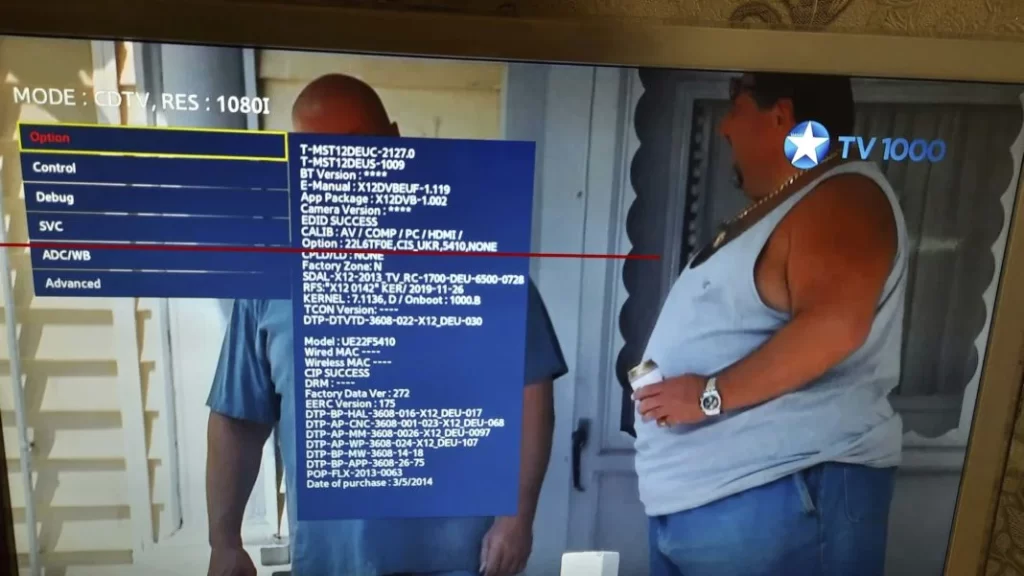
No próximo passo, acesse o menu Opções, que será “Tipo”; acesse este submenu, selecione esta opção e veja uma lista de todas as telas que a Samsung instala neste modelo de TV. Veja qual tipo de tela está selecionado. Se o tipo de tela for diferente do mostrado na tabela de configurações de fábrica, você deverá selecionar o tipo de tela correto e reiniciar a TV. Não selecione uma tela maior ou menor; esta configuração afeta indiretamente a tensão fornecida à luz de fundo da tela. A tela pode superaquecer se, por exemplo, você tiver uma TV de 50 polegadas e escolher uma de 75 polegadas. Por outro lado, se você selecionar um tamanho menor, a imagem poderá não ficar visível, dificultando ajustes adicionais.
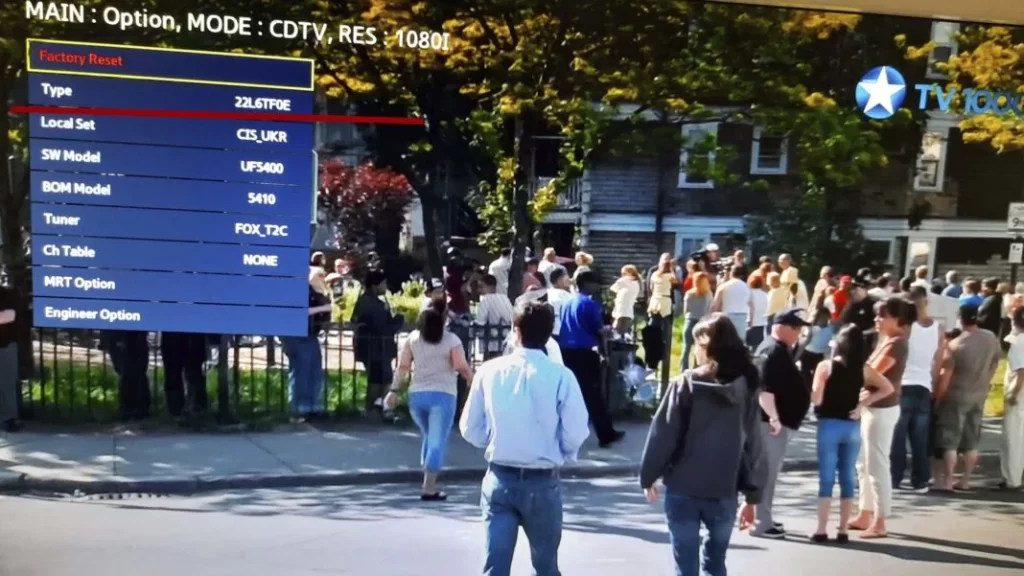
Após reiniciar a TV, a imagem terá a orientação correta. Esta é uma opção, mas outras configurações podem afetar a rotação da imagem.
A segunda maneira de corrigir uma imagem invertida em uma TV Samsung
O recurso HV Flip nas TVs Samsung, acessível através do menu de engenharia (oculto) , permite aos usuários inverter a imagem exibida tanto horizontal quanto verticalmente. Esta opção, localizada em Opção seguida de Opção MRT e depois HV Flip no menu de serviço, permite ajustar a orientação da imagem. A designação da configuração HV Flip significa “ Horizontal Vertical Flip ”, oferecendo dois modos diferentes de operação:
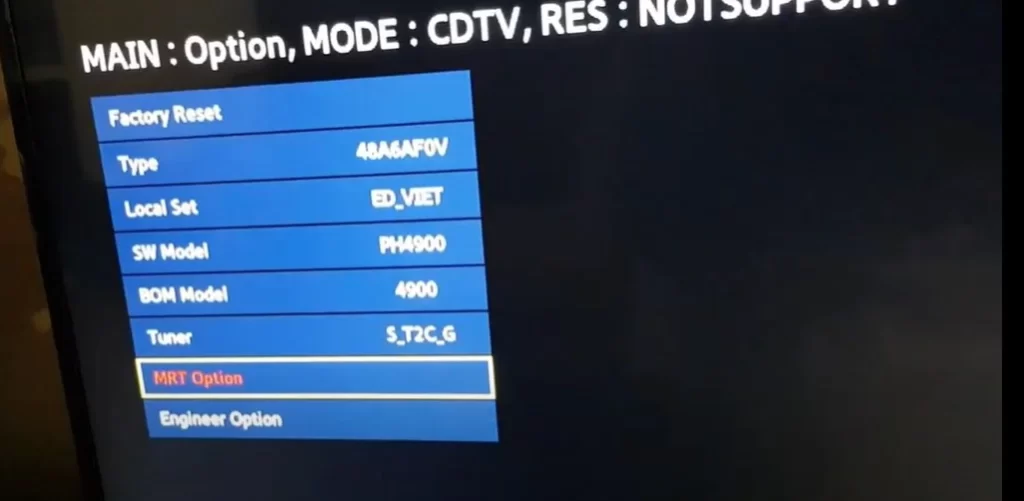
H Flip: Este modo inverte a imagem horizontalmente ao longo do comprimento da TV, criando um efeito de espelho ao longo do eixo horizontal.
V Flip: Por outro lado, esta opção inverte a imagem verticalmente, girando-a ao longo do eixo vertical da TV.
A necessidade de tais configurações pode surgir devido a vários requisitos de visualização exclusivos, incluindo o desejo de usar uma tela espelhada ou dependendo do tipo de tela instalada na TV. A função HV Flip em si é binária e fornece apenas uma opção de ativação ou desativação .
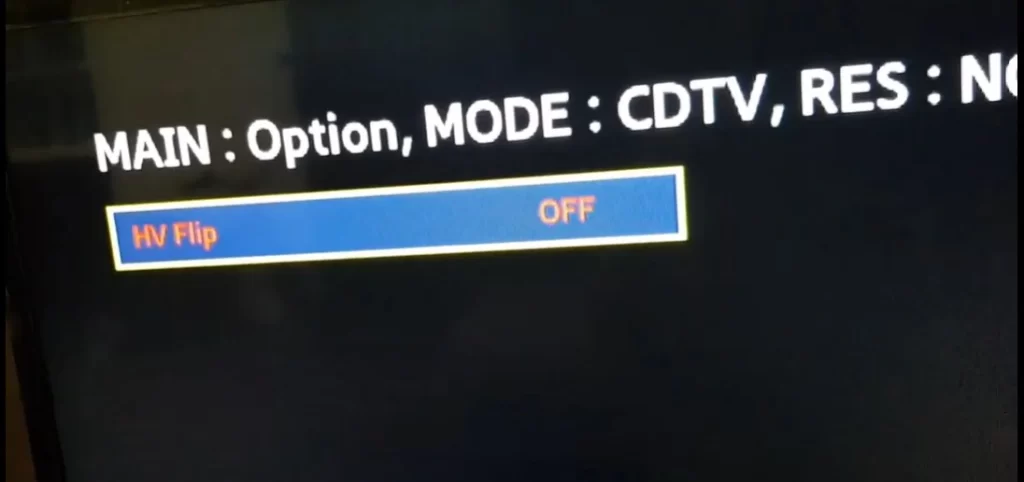
Após selecionar a configuração desejada e reiniciar a TV, o display exibirá a nova orientação de acordo com a configuração selecionada. É importante observar que a disponibilidade deste recurso pode variar dependendo do modelo da sua TV Samsung e, em alguns casos, pode não estar ativo.
A imagem está de cabeça para baixo. O menu é exibido normalmente.
Se a imagem na sua TV estiver de cabeça para baixo (mas quando você acessar o menu), o menu for exibido corretamente, então as configurações de exibição estão corretas, mas a imagem que entra na TV está de cabeça para baixo. Isto pode ocorrer devido à seleção errada do tipo de sintonizador. Verifique se for esse o caso, altere a fonte do sinal, por exemplo, de HDMI, ou execute algum aplicativo; se a imagem for exibida normalmente, o problema ainda está no sintonizador. Para corrigir isso, tente o seguinte:
- Vá para o menu de serviço
- Selecione “ Opção ” e vá para este menu
- Selecione “ Tuner ”, ative este menu e altere o tipo de sintonizador; você pode instalar sintonizadores automáticos ou quaisquer outros sintonizadores disponíveis.
Se o problema for com o sintonizador, a imagem ficará normal.









